Introduction à la façon d'ouvrir le Gestionnaire des tâches de Windows 10
Le gestionnaire de tâches joue un rôle important dans le système. Vous pouvez y vérifier les programmes actuellement en cours d'exécution sur votre ordinateur. Alors, comment ouvrir le gestionnaire de tâches dans Windows 10 ? Il existe de nombreuses façons d'ouvrir le Gestionnaire des tâches. Vous pouvez cliquer avec le bouton droit sur un espace vide de la barre des tâches, puis voir l'option Gestionnaire des tâches dans la barre de menu contextuelle, ou vous pouvez ouvrir la fenêtre d'exécution et l'ouvrir rapidement. la tâche via la commande taskmgr.exe.
Comment ouvrir le Gestionnaire des tâches dans Windows 10 :
1. Tout d'abord, faites un clic droit sur un espace vide de la barre des tâches de l'ordinateur, puis cliquez directement sur le Gestionnaire des tâches pour l'ouvrir.
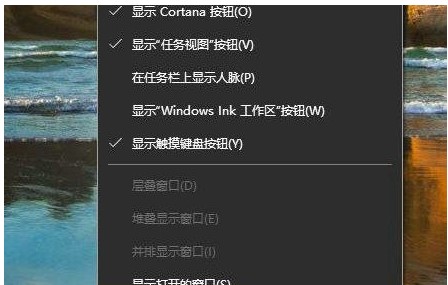
2. Vous pouvez également ouvrir la fenêtre d'exécution via win+r, saisir tâchesmgr.exe dans la zone d'exécution, puis appuyer sur Entrée pour accéder au gestionnaire de tâches.
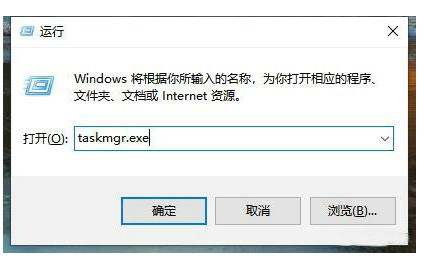
3. Ou appuyez directement sur la combinaison de touches ctrl+alt+suppr pour ouvrir rapidement le gestionnaire de tâches de votre ordinateur.
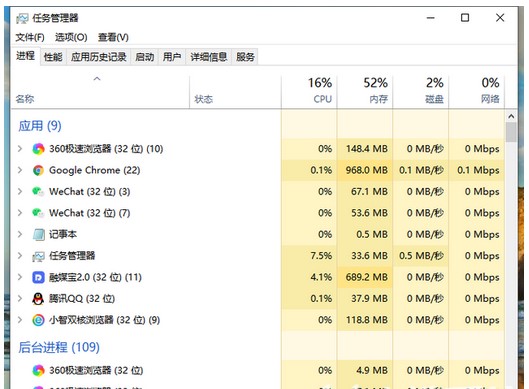
Voici quelques façons d'ouvrir le gestionnaire de tâches de l'ordinateur Windows 10. Vous pouvez également vérifier le processus de tâche sur l'ordinateur et les ressources occupées par le système. Forcez simplement à fermer ici.
Ce qui précède est le contenu détaillé de. pour plus d'informations, suivez d'autres articles connexes sur le site Web de PHP en chinois!

Outils d'IA chauds

Undresser.AI Undress
Application basée sur l'IA pour créer des photos de nu réalistes

AI Clothes Remover
Outil d'IA en ligne pour supprimer les vêtements des photos.

Undress AI Tool
Images de déshabillage gratuites

Clothoff.io
Dissolvant de vêtements AI

AI Hentai Generator
Générez AI Hentai gratuitement.

Article chaud

Outils chauds

Bloc-notes++7.3.1
Éditeur de code facile à utiliser et gratuit

SublimeText3 version chinoise
Version chinoise, très simple à utiliser

Envoyer Studio 13.0.1
Puissant environnement de développement intégré PHP

Dreamweaver CS6
Outils de développement Web visuel

SublimeText3 version Mac
Logiciel d'édition de code au niveau de Dieu (SublimeText3)
 Solution pour planter lors de la lecture d'Audition sous Windows 11
Dec 24, 2023 pm 07:25 PM
Solution pour planter lors de la lecture d'Audition sous Windows 11
Dec 24, 2023 pm 07:25 PM
Audition est un jeu dont de nombreux joueurs se souviennent de leur enfance. Par conséquent, certains amis souhaitent revoir ce jeu dans le dernier système Win11, mais ils constatent qu'il plante. Ils n'en connaissent pas la raison. Suivons l'éditeur pour découvrir la solution. Pourquoi win11 plante lors de la lecture d'Audition : 1. Problèmes de compatibilité 1. Pour résoudre le problème de compatibilité, vous devez trouver l'icône du jeu, cliquer avec le bouton droit et la sélectionner, puis entrer les paramètres « Propriétés ». 2. Activez le mode de compatibilité dans les paramètres de compatibilité et définissez-le sur « Windows 7 », comme indiqué sur la figure. 3. Cochez ensuite « Exécuter avec une résolution d'écran de 600 x 480 » et « Exécuter ce programme en tant qu'administrateur », puis cliquez sur « OK » ci-dessous pour enregistrer les paramètres. 4. Une fois les paramètres terminés, double-cliquez pour exécuter le jeu défini.
 Comment ouvrir la commande DOS
Feb 24, 2024 pm 10:24 PM
Comment ouvrir la commande DOS
Feb 24, 2024 pm 10:24 PM
DOS (DiskOperatingSystem) est un système d'exploitation largement utilisé sur les ordinateurs personnels. Bien que le DOS ait désormais été remplacé par divers nouveaux systèmes d'exploitation, la compréhension des commandes DOS reste une compétence importante pour certains utilisateurs familiarisés avec le fonctionnement de l'ordinateur. Alors, comment ouvrir la fenêtre de ligne de commande DOS ? Cet article vous présentera plusieurs méthodes courantes. Méthode 1 : utilisez la commande "Exécuter". Tout d'abord, appuyez sur la combinaison de touches "Win+R" pour ouvrir la boîte de dialogue "Exécuter". Dans la boîte de dialogue, entrez
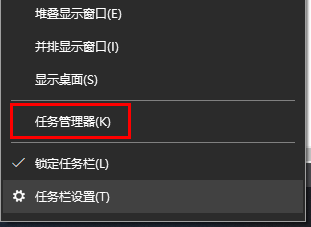 Comment vérifier si votre ordinateur est surveillé
Dec 25, 2023 pm 11:25 PM
Comment vérifier si votre ordinateur est surveillé
Dec 25, 2023 pm 11:25 PM
Lors de l'utilisation de nos ordinateurs, y a-t-il de nombreux utilisateurs qui ont peur que leur ordinateur soit surveillé, mais qui ne savent pas s'ils sont réellement surveillés s'ils vérifient leur ordinateur ? Venez jeter un œil au tutoriel détaillé ~ Comment vérifier ? si l'ordinateur est surveillé dans Win10 : 1. Tout d'abord, cliquez avec le bouton droit sur la barre des tâches, puis entrez « Gestionnaire des tâches ». 2. Cliquez ensuite sur « Détails » ci-dessous. 3. Vérifiez ensuite votre « processus » en détail. Si vous trouvez des éléments suspects, enquêtez ou « terminez la tâche ». 4. Ouvrez ensuite « Paramètres » dans le menu Démarrer. 5. Sélectionnez « Confidentialité » pour entrer. 6. Interrogez toutes les autorisations dans la colonne de coordonnées. Il est recommandé de désactiver les autorisations pour éviter toute fuite de confidentialité. 7. Si cela ne fonctionne pas, nous pouvons également réinstaller le système.
 L'ordinateur Win10 ne peut pas ouvrir le gestionnaire de tâches
Jan 09, 2024 am 11:29 AM
L'ordinateur Win10 ne peut pas ouvrir le gestionnaire de tâches
Jan 09, 2024 am 11:29 AM
Le système win10 est un système intelligent et excellent. Récemment, certains amis Win10 se sont demandés quoi faire si leur ordinateur Win10 ne parvenait pas à ouvrir le Gestionnaire des tâches ? Aujourd'hui, l'éditeur vous apportera une solution au problème selon lequel le Gestionnaire des tâches de Windows 10 ne peut pas être ouvert. Solution au problème selon lequel l'ordinateur Windows 10 ne peut pas ouvrir le Gestionnaire des tâches : 1. Tout d'abord, ouvrez la fonction Exécuter, utilisez une combinaison de touches de raccourci, puis entrez et cliquez sur OK, puis ouvrez l'éditeur de stratégie de groupe local. 2. Sur le côté gauche de l'éditeur de stratégie de groupe local ouvert, nous ouvrons : « Configuration utilisateur » --- « Modèles d'administration » --- « Système », puis développons et cliquons sur « Options Ctrl+Alt+Suppr » ; . Double-cliquez ensuite sur le bouton droit dans la fenêtre pour ouvrir 4. Ensuite.
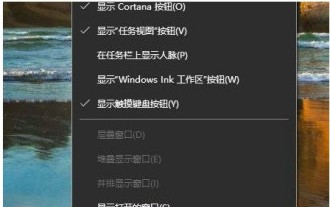 Introduction à la façon d'ouvrir le Gestionnaire des tâches de Windows 10
Jul 17, 2023 am 11:49 AM
Introduction à la façon d'ouvrir le Gestionnaire des tâches de Windows 10
Jul 17, 2023 am 11:49 AM
Le gestionnaire de tâches joue un rôle important dans le système. Vous pouvez y vérifier les programmes actuellement en cours d'exécution sur votre ordinateur. Alors, comment ouvrir le gestionnaire de tâches dans Windows 10 ? Il existe de nombreuses façons d'ouvrir le Gestionnaire des tâches. Vous pouvez cliquer avec le bouton droit sur un espace vide de la barre des tâches, puis voir l'option Gestionnaire des tâches dans la barre de menu contextuelle, ou vous pouvez ouvrir la fenêtre d'exécution et l'ouvrir rapidement. la tâche via la commande taskmgr.exe. Comment ouvrir le Gestionnaire des tâches dans Windows 10 : 1. Tout d'abord, cliquez avec le bouton droit sur un espace vide de la barre des tâches de l'ordinateur, puis cliquez directement sur Gestionnaire des tâches pour l'ouvrir. 2. Ou vous pouvez ouvrir la fenêtre d'exécution via win+r, saisir tâchesmgr.exe dans la zone d'exécution, puis appuyer sur Entrée pour accéder au gestionnaire de tâches.
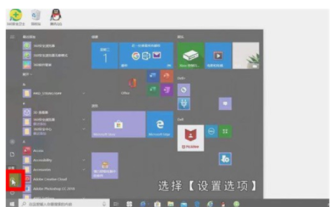 Comment définir un mot de passe de mise sous tension pour Windows 10. Introduction détaillée à la méthode de définition d'un mot de passe de mise sous tension pour Windows 10.
Jul 07, 2023 pm 03:25 PM
Comment définir un mot de passe de mise sous tension pour Windows 10. Introduction détaillée à la méthode de définition d'un mot de passe de mise sous tension pour Windows 10.
Jul 07, 2023 pm 03:25 PM
Le mot de passe à la mise sous tension est une fonction qui peut aider les utilisateurs à maintenir l'optimisation du système et la confidentialité personnelle. Cette fonction peut verrouiller le système. Lorsque les utilisateurs démarrent l'ordinateur, ils devront donc saisir un mot de passe avant de pouvoir se connecter au système. comment définir un mot de passe de mise sous tension dans Windows 10 ? Lorsque les utilisateurs doivent définir un mot de passe de mise sous tension, ils peuvent essayer la méthode suivante pour définir un mot de passe de mise sous tension pour Windows 10. Selon cette méthode, les utilisateurs peuvent le définir très commodément. Comment définir un mot de passe au démarrage pour Windows 10 ? Tout d'abord, cliquez sur la barre d'outils dans le coin inférieur gauche, sélectionnez [Paramètres], entrez dans la page des paramètres Windows, il y aura de nombreux paramètres, nous trouverons [Compte] et cliquez sur Afficher. , Compte Dans la page d'information, le côté gauche rapidement
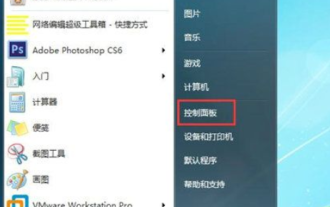 Comment définir le mot de passe de l'écran de verrouillage sous Windows 7. Comment définir le mot de passe de l'écran de verrouillage sous Windows 7 ?
Jul 13, 2023 pm 07:25 PM
Comment définir le mot de passe de l'écran de verrouillage sous Windows 7. Comment définir le mot de passe de l'écran de verrouillage sous Windows 7 ?
Jul 13, 2023 pm 07:25 PM
De nombreux utilisateurs de Windows 7 configurent des économiseurs d'écran pour leurs ordinateurs, alors comment définir un mot de passe pour l'écran de verrouillage ? Vous ouvrez d'abord le panneau de configuration, sélectionnez d'autres utilisateurs à saisir, puis cliquez sur "Créer un mot de passe pour votre compte" pour terminer les paramètres, puis revenez au panneau de configuration, sélectionnez les options d'alimentation à saisir, cliquez sur "Exiger un mot de passe au réveil" sur la gauche », puis définissez-le selon vos besoins dans l'interface d'ouverture. Comment définir un mot de passe d'écran de verrouillage pour Windows 7 : 1. Ouvrez d'abord le panneau de configuration de l'ordinateur ; 2. Sélectionnez un autre utilisateur. 3. Créez un mot de passe pour le compte. 4. Ouvrez à nouveau le panneau de commande et recherchez la gestion de la batterie ; 5. Recherchez le mot de passe requis pour vous réveiller sur la gauche, cliquez pour afficher l'option suivante ; 6. Sélectionnez le mot de passe requis pour vous réveiller ;
 Où ouvrir le gestionnaire de fichiers Windows7
Jul 12, 2023 pm 04:05 PM
Où ouvrir le gestionnaire de fichiers Windows7
Jul 12, 2023 pm 04:05 PM
De nombreux utilisateurs ne savent pas où ouvrir le gestionnaire de fichiers de Windows 7. C'est en fait très simple. Vous double-cliquez pour ouvrir l'ordinateur sur le bureau, puis ouvrez la fenêtre d'exécution, entrez la commande et appuyez sur Entrée. peut ouvrir rapidement le gestionnaire de ressources. Vous pouvez également cliquer avec le bouton droit sur le logo de démarrage, sélectionner l'option pour ouvrir l'Explorateur Windows. Voici comment ouvrir le gestionnaire de fichiers Windows 7. Comment ouvrir le gestionnaire de fichiers Windows 7 1. Recherchez l'ordinateur dans le coin supérieur gauche, double-cliquez sur [Ordinateur] pour l'ouvrir 2. Utilisez les touches de raccourci pour accéder au gestionnaire de ressources, maintenez enfoncées la touche de l'icône de l'ordinateur et E3 en même temps. , et entrez : explorer dans la zone d'exécution. exe et cliquez sur [OK] pour ouvrir le gestionnaire de ressources 4. Au point de départ.





